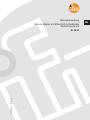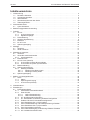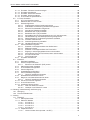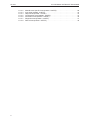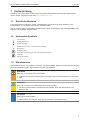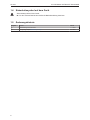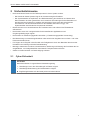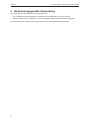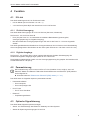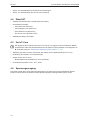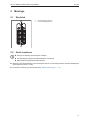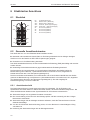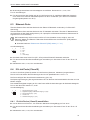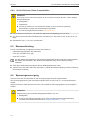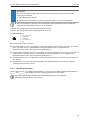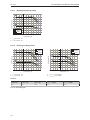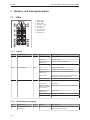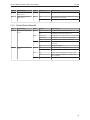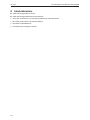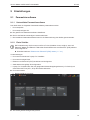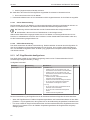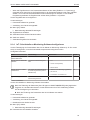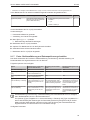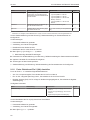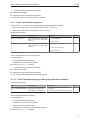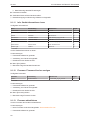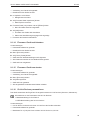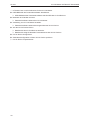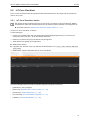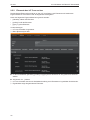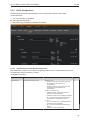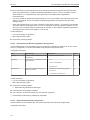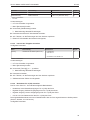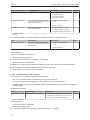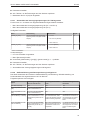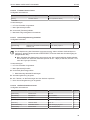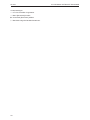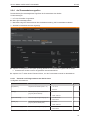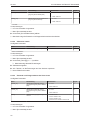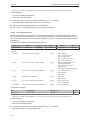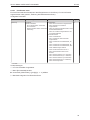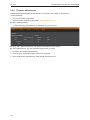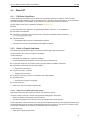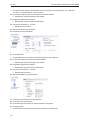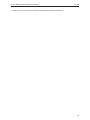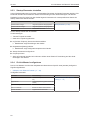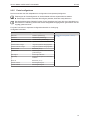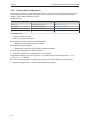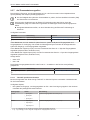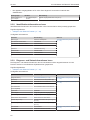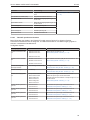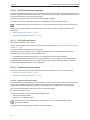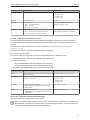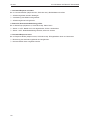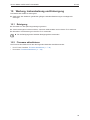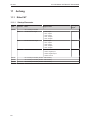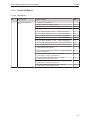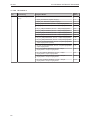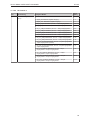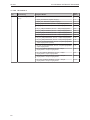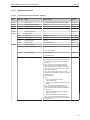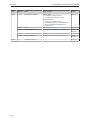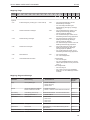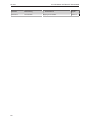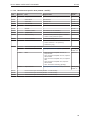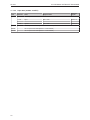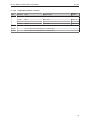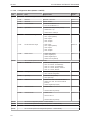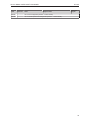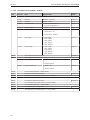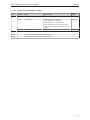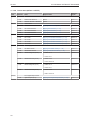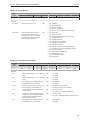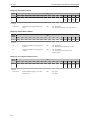Betriebsanleitung
IO-Link Master mit EtherCAT-Schnittstelle
PerformanceLine
AL1431
11489156 / 0104 / 2023
DE

AL1431 IO-Link Master mit EtherCAT-Schnittstelle
2
Inhaltsverzeichnis
1 Vorbemerkung .............................................................. 5
1.1 Rechtliche Hinweise..................................................... 5
1.2 Verwendete Symbole .................................................... 5
1.3 Warnhinweise.......................................................... 5
1.4 Sicherheitssymbol auf dem Gerät........................................... 6
1.5 Änderungshistorie....................................................... 6
2 Sicherheitshinweise .......................................................... 7
2.1 Cyber-Sicherheit........................................................ 7
3 Bestimmungsgemäße Verwendung .............................................. 8
4 Funktion ................................................................... 9
4.1 IO-Link ............................................................... 9
4.1.1 IO-Link Versorgung.................................................. 9
4.1.2 Digitale Ausgänge................................................... 9
4.2 Parametrierung......................................................... 9
4.3 Optische Signalisierung .................................................. 9
4.4 EtherCAT ............................................................. 10
4.5 ifm IoT-Core........................................................... 10
4.6 Spannungsausgang ..................................................... 10
5 Montage................................................................... 11
5.1 Überblick.............................................................. 11
5.2 Gerät montieren ........................................................ 11
6 Elektrischer Anschluss ........................................................ 12
6.1 Überblick.............................................................. 12
6.2 Generelle Anschlusshinweise.............................................. 12
6.2.1 Anschlusstechnik ................................................... 12
6.3 Ethernet-Ports.......................................................... 13
6.4 IO-Link Ports (Class B)................................................... 13
6.4.1 IO-Link Device (Class B) anschließen. . . . . . . . . . . . . . . . . . . . . . . . . . . . . . . . . . . . 13
6.4.2 IO-Link Devices (Class A) anschließen . . . . . . . . . . . . . . . . . . . . . . . . . . . . . . . . . . . 14
6.5 Masseverbindung....................................................... 14
6.6 Spannungsversorgung ................................................... 14
6.6.1 Derating-Verhalten.................................................. 15
6.6.1.1 Derating ohne Daisy-Chain....................................... 16
6.6.1.2 Derating mit Daisy-Chain ........................................ 16
6.7 Spannungsausgang ..................................................... 17
7 Bedien- und Anzeigeelemente .................................................. 18
7.1 LEDs................................................................. 18
7.1.1 Status............................................................ 18
7.1.2 Spannungsversorgung ............................................... 18
7.1.3 IO-Link Ports (Class B)............................................... 19
8 Inbetriebnahme.............................................................. 20
9 Einstellungen ............................................................... 21
9.1 Parametriersoftware..................................................... 21
9.1.1 Unterstützte Parametriersoftware . . . . . . . . . . . . . . . . . . . . . . . . . . . . . . . . . . . . . . . 21
9.1.2 Erste Schritte ...................................................... 21
9.1.2.1 Online-Parametrierung.......................................... 22
9.1.2.2 Offline-Parametrierung.......................................... 22
9.1.3 IoT: Zugriffsrechte konfigurieren . . . . . . . . . . . . . . . . . . . . . . . . . . . . . . . . . . . . . . . . 22
9.1.4 IoT: Schnittstelle zu Monitoring-Software konfigurieren. . . . . . . . . . . . . . . . . . . . . . . 23
9.1.5 Fieldbus: EtherCAT-Schnittstelle konfigurieren . . . . . . . . . . . . . . . . . . . . . . . . . . . . . 24
9.1.6 Ports: Betriebsart Pin 4 (US) einstellen . . . . . . . . . . . . . . . . . . . . . . . . . . . . . . . . . . . 24
9.1.7 Ports: Gerätevalidierung und Datenspeicherung einstellen . . . . . . . . . . . . . . . . . . . . 25
9.1.8 Ports: Betriebsart Pin 2 (UA) einstellen . . . . . . . . . . . . . . . . . . . . . . . . . . . . . . . . . . . 26
9.1.9 Ports: Stromstärke begrenzen.......................................... 27
9.1.10 Ports: Datenübertragung zu Monitoring-Software einstellen . . . . . . . . . . . . . . . . . . . 27
9.1.11 Info: Geräteinformationen lesen . . . . . . . . . . . . . . . . . . . . . . . . . . . . . . . . . . . . . . . . 28

IO-Link Master mit EtherCAT-Schnittstelle AL1431
3
9.1.12 Firmware: Firmware-Version anzeigen . . . . . . . . . . . . . . . . . . . . . . . . . . . . . . . . . . . 28
9.1.13 Firmware aktualisieren ............................................... 28
9.1.14 Firmware: Gerät zurücksetzen ......................................... 29
9.1.15 Firmware: Gerät neu starten........................................... 29
9.1.16 IO-Link Devices parametrieren......................................... 29
9.2 IoT-Core Visualizer...................................................... 31
9.2.1 IoT-Core Visualizer starten............................................ 31
9.2.2 Elemente des IoT Core suchen......................................... 32
9.2.3 Gerät konfigurieren.................................................. 33
9.2.3.1 Zugriffsrechte auf das Gerät konfigurieren . . . . . . . . . . . . . . . . . . . . . . . . . . . 33
9.2.3.2 Schnittstelle zur Monitoring-Software konfigurieren. . . . . . . . . . . . . . . . . . . . . 34
9.2.3.3 EtherCAT-Schnittstelle konfigurieren . . . . . . . . . . . . . . . . . . . . . . . . . . . . . . . 34
9.2.3.4 Intervall der Zeitgeber einstellen . . . . . . . . . . . . . . . . . . . . . . . . . . . . . . . . . . . 35
9.2.3.5 Betriebsart Pin 4 (US) einstellen . . . . . . . . . . . . . . . . . . . . . . . . . . . . . . . . . . . 35
9.2.3.6 Betriebsart Pin 2 (UA) einstellen . . . . . . . . . . . . . . . . . . . . . . . . . . . . . . . . . . . 36
9.2.3.7 Stromstärke der Versorgungsspannungen US/UA begrenzen. . . . . . . . . . . . 37
9.2.3.8 Gerätevalidierung und Datenspeicherung konfigurieren . . . . . . . . . . . . . . . . . 37
9.2.3.9 Datenübertragung zu Monitoring-Software einstellen . . . . . . . . . . . . . . . . . . . 38
9.2.3.10 Firmware-Version lesen ......................................... 39
9.2.3.11 Anwendungskennung einstellen . . . . . . . . . . . . . . . . . . . . . . . . . . . . . . . . . . . 39
9.2.3.12 Geräteinformationen lesen....................................... 39
9.2.4 Auf Prozessdaten zugreifen ........................................... 41
9.2.4.1 Zustands- und Diagnosedaten des Geräts lesen. . . . . . . . . . . . . . . . . . . . . . . 41
9.2.4.2 Zählerwert setzen.............................................. 42
9.2.4.3 Zustands- und Diagnosedaten des Ports lesen. . . . . . . . . . . . . . . . . . . . . . . . 42
9.2.4.4 Eingangs- und Ausgangsdaten lesen und schreiben. . . . . . . . . . . . . . . . . . . . 43
9.2.4.5 Informationen über IO-Link Devices lesen und schreiben . . . . . . . . . . . . . . . . 43
9.2.4.6 IO-Link Events lesen............................................ 44
9.2.4.7 Port-Events lesen.............................................. 45
9.2.5 Firmware aktualisieren ............................................... 46
9.3 EtherCAT ............................................................. 47
9.3.1 ESI-Datei installieren................................................. 47
9.3.2 Gerät in Projekt einbinden............................................. 47
9.3.2.1 Ethernet over EtherCAT (EoE) nutzen . . . . . . . . . . . . . . . . . . . . . . . . . . . . . . 47
9.3.3 Startup-Parameter einstellen........................................... 50
9.3.4 IO-Link Master konfigurieren........................................... 50
9.3.5 Ports konfigurieren.................................................. 51
9.3.6 Prozessdaten konfigurieren............................................ 52
9.3.7 Auf Prozessdaten zugreifen ........................................... 53
9.3.7.1 TwinCAT-spezifische Hinweise . . . . . . . . . . . . . . . . . . . . . . . . . . . . . . . . . . . . 53
9.3.8 Identifikationsinformationen lesen . . . . . . . . . . . . . . . . . . . . . . . . . . . . . . . . . . . . . . . 54
9.3.9 Diagnose- und Statusinformationen lesen. . . . . . . . . . . . . . . . . . . . . . . . . . . . . . . . . 54
9.3.9.1 TwinCAT-spezifische Hinweise . . . . . . . . . . . . . . . . . . . . . . . . . . . . . . . . . . . . 55
9.3.10 Auf IO-Link Devices zugreifen.......................................... 56
9.3.11 IO-Link Events lesen................................................. 56
9.3.12 Azyklische Dienste nutzen ............................................ 56
9.3.12.1 ADS over EtherCAT nutzen ...................................... 56
9.3.12.2 CANopen over EtherCAT nutzen . . . . . . . . . . . . . . . . . . . . . . . . . . . . . . . . . . 57
10 Wartung, Instandsetzung und Entsorgung . . . . . . . . . . . . . . . . . . . . . . . . . . . . . . . . . . . . . . . . . 59
10.1 Reinigung............................................................. 59
10.2 Firmware aktualisieren ................................................... 59
11 Anhang.................................................................... 60
11.1 EtherCAT ............................................................. 60
11.1.1 Startup-Parameter................................................... 60
11.1.2 EtherCAT-Module................................................... 61
11.1.2.1 IO-Link Ch.1.................................................. 61
11.1.2.2 IO-Link Ch.2.................................................. 62
11.1.2.3 IO-Link Ch.3.................................................. 63
11.1.2.4 IO-Link Ch.4.................................................. 64
11.1.3 Objektverzeichnis................................................... 65
11.1.3.1 Communication Area (0x1000 - 0x1FFF) . . . . . . . . . . . . . . . . . . . . . . . . . . . . 65

AL1431 IO-Link Master mit EtherCAT-Schnittstelle
4
11.1.3.2 Manufacturer Specific Area (0x2000 - 0x5FFF). . . . . . . . . . . . . . . . . . . . . . . . 69
11.1.3.3 Input Area (0x6000 - 0x6FFF) . . . . . . . . . . . . . . . . . . . . . . . . . . . . . . . . . . . . . 72
11.1.3.4 Output Area (0x7000 - 0x7FFF) . . . . . . . . . . . . . . . . . . . . . . . . . . . . . . . . . . . 73
11.1.3.5 Configuration Area (0x8000 - 0x8FFF) . . . . . . . . . . . . . . . . . . . . . . . . . . . . . . 74
11.1.3.6 Information Area (0x9000 - 0x9FFF) . . . . . . . . . . . . . . . . . . . . . . . . . . . . . . . . 76
11.1.3.7 Diagnosis Area (0xA000 - 0xAFFF). . . . . . . . . . . . . . . . . . . . . . . . . . . . . . . . . 77
11.1.3.8 Device Area (0xF000 - 0xFFFF) . . . . . . . . . . . . . . . . . . . . . . . . . . . . . . . . . . . 78

IO-Link Master mit EtherCAT-Schnittstelle AL1431
5
1 Vorbemerkung
Anleitung, technische Daten, Zulassungen und weitere Informationen über den QR-Code auf dem
Gerät / auf der Verpackung oder über documentation.ifm.com.
1.1 Rechtliche Hinweise
© Alle Rechte bei ifm electronic gmbh. Vervielfältigung und Verwertung dieser Anleitung, auch
auszugsweise, nur mit Zustimmung der ifm electronic gmbh.
Alle auf unseren Seiten verwendeten Produktnamen, Bilder, Unternehmen oder sonstige Marken sind
Eigentum der jeweiligen Rechteinhaber.
1.2 Verwendete Symbole
Voraussetzung
Handlungsanweisung
Reaktion, Ergebnis
[...] Bezeichnung von Tasten, Schaltflächen oder Anzeigen
Querverweis
Wichtiger Hinweis
Fehlfunktionen oder Störungen sind bei Nichtbeachtung möglich
Information
Ergänzender Hinweis
1.3 Warnhinweise
Warnhinweise warnen vor möglichen Personen- und Sachschäden. Dadurch wird der sichere Umgang
mit dem Produkt ermöglicht. Warnhinweise sind wie folgt abgestuft:
WARNUNG
Warnung vor schweren Personenschäden
wTödliche und schwere Verletzungen sind möglich, wenn der Warnhinweis nicht beachtet
wird.
VORSICHT
Warnung vor leichten bis mittelschweren Personenschäden
wLeichte bis mittelschwere Verletzungen sind möglich, wenn der Warnhinweis nicht
beachtet wird.
ACHTUNG
Warnung vor Sachschäden
wSachschäden sind möglich, wenn der Warnhinweis nicht beachtet wird.

AL1431 IO-Link Master mit EtherCAT-Schnittstelle
6
1.4 Sicherheitssymbol auf dem Gerät
Sicherheitssymbol auf dem Gerät:
uFür den sicheren Betrieb des Geräts die Betriebsanleitung beachten.
1.5 Änderungshistorie
Ausgabe Thema Datum
00 Neuerstellung des Dokuments 11 / 2022
01 Hinzugefügt: Kapitel EtherCAT (Ò/47) 05 / 2023

IO-Link Master mit EtherCAT-Schnittstelle AL1431
7
2 Sicherheitshinweise
• Das beschriebene Gerät wird als Teilkomponente in einem System verbaut.
– Die Sicherheit dieses Systems liegt in der Verantwortung des Erstellers.
– Der Systemersteller ist verpflichtet, eine Risikobeurteilung durchzuführen und daraus eine
Dokumentation nach den gesetzlichen und normativen Anforderungen für den Betreiber und
den Benutzer des Systems zu erstellen und beizulegen. Diese muss alle erforderlichen
Informationen und Sicherheitshinweise für den Betreiber, Benutzer und ggf. vom
Systemersteller autorisiertes Servicepersonal beinhalten.
• Dieses Dokument vor Inbetriebnahme des Produktes lesen und während der Einsatzdauer
aufbewahren.
• Das Produkt muss sich uneingeschränkt für die betreffenden Applikationen und
Umgebungsbedingungen eignen.
• Das Produkt nur bestimmungsgemäß verwenden (Ò Bestimmungsgemäße Verwendung).
• Die Missachtung von Anwendungshinweisen oder technischen Angaben kann zu Sach- und/oder
Personenschäden führen.
• Für Folgen durch Eingriffe in das Produkt oder Fehlgebrauch durch den Betreiber übernimmt der
Hersteller keine Haftung und keine Gewährleistung.
• Montage, elektrischer Anschluss, Inbetriebnahme, Bedienung und Wartung des Produktes darf nur
ausgebildetes, vom Anlagenbetreiber autorisiertes Fachpersonal durchführen.
• Geräte und Kabel wirksam vor Beschädigung schützen.
2.1 Cyber-Sicherheit
ACHTUNG
Betrieb des Geräts in ungeschützter Netzwerkumgebung
wUnzulässiger Lese- oder Schreibzugriff auf Daten möglich.
wUnzulässige Beeinflussung der Gerätefunktion möglich.
uZugriffsmöglichkeiten auf das Gerät prüfen und einschränken.

AL1431 IO-Link Master mit EtherCAT-Schnittstelle
8
3 Bestimmungsgemäße Verwendung
Das Gerät darf für folgende Zwecke eingesetzt werden:
• IO-Link Master für die Konfiguration, Verwaltung und den Betrieb von IO-Link Devices
• Gateway zwischen IO-Link Devices und einem übergeordneten EtherCAT-Steuerungssystem
Das Gerät ist für den schaltschranklosen Einsatz in der Lebensmittelindustrie konzipiert.

IO-Link Master mit EtherCAT-Schnittstelle AL1431
9
4 Funktion
4.1 IO-Link
Das Gerät stellt folgende IO-Link Funktionen bereit:
• IO-Link Master (IO-Link Revision 1.0 und 1.1)
• 4 IO-Link Ports (Class B) für den Anschluss von IO-Link Devices
4.1.1 IO-Link Versorgung
Das Gerät bietet Versorgungen für 4 IO-Link Devices (Sensoren, Aktuatoren).
Die Ports X1...X4 sind Ports Class B.
• Pin 2 (UA) der Ports X1...X4 unterstützt verschiedene Betriebsarten (spannungsfrei,
Versorgungsspannung UA, Digitaler Ausgang).
• Die Stromstärke der Versorgungsspannungen US und UA der Ports X1...X4 kann eingestellt
werden.
Das Gerät gewährleistet den Brandschutz für angeschlossene IO-Link Devices durch Bereitstellung
eines energiebegrenzten Stromkreises an den Ports (nach IEC61010-1 und Class 2 nach UL1310).
4.1.2 Digitale Ausgänge
Die Ports X1...X4 verfügen über je einen optional aktivierbaren digitalen Schaltausgang. Die
zusätzlichen digitalen Ausgänge liegen jeweils an Pin 2 des Ports.
Die digitalen Schaltausgänge werden von der Versorgungsspannung UA gespeist. Sie beziehen sich
auf das Potential von UA (Pin 5).
4.2 Parametrierung
Die Parametrierung mit ifm moneo und ifm IoT-Core Visualizer ist nur möglich, wenn auf
EtherCAT Master und EtherCAT Slave das Protokoll Ethernet over EtherCAT (EoE) aktiviert
und konfiguriert ist.
uHinweise beachten: Ethernet over EtherCAT (EoE) nutzen (Ò/47)
Das Gerät kann mit folgenden Optionen parametriert werden:
• Parametriersoftware
– ifm moneo|suite
– ifm moneo|configure SA
• ifm IoT-Core
– ifm IoT-Core Visualizer
• EtherCAT
– Projektierungssoftware
4.3 Optische Signalisierung
Das Gerät bietet folgende optische Anzeigen:
• Status- und Fehleranzeige des EtherCAT-Gateways und des Systems
• Status der Spannungsversorgungen US und UA

AL1431 IO-Link Master mit EtherCAT-Schnittstelle
10
• Status- und Aktivitätsanzeige der Ethernet-Verbindungen
• Status- und Fehleranzeige der IO-Link Ports (Class B)
4.4 EtherCAT
• Geräteprofil: Module Device Profile (EtherCAT Slave)
• Unterstützte Protokolle:
– AoE (ADS over EtherCAT)
– CoE (CANopen over EtherCAT)
– EoE (Ethernet over EtherCAT)
– File Access over EtherCAT (FoE)
• Gerätebeschreibung: ESI-Datei
4.5 ifm IoT-Core
Der Zugriff auf die Funktionen des ifm IoT-Cores ist nur möglich, wenn auf EtherCAT Master
und EtherCAT Slave das Protokoll Ethernet over EtherCAT (EoE) aktiviert und konfiguriert ist.
uHinweise beachten: Ethernet over EtherCAT (EoE) nutzen (Ò/47)
• Abbildung der Daten, Events und Dienste des Geräts auf ein Objektmodell (ifm IoT-Core)
• Einbindung des Geräts in IIoT-Anwendungen
• Zugriff auf den ifm IoT-Core:
– Browserbasierte Schnittstelle (IoT-Core Visualizer)
• Unterstützte Protokolle: HTTP, TCP, JSON
4.6 Spannungsausgang
Das Gerät verfügt über einen Spannungsausgang für die Versorgung eines zusätzlichen Geräts.
Dadurch können mehrere Geräte aus einer Spannungsquelle versorgt werden (Daisy chain).

IO-Link Master mit EtherCAT-Schnittstelle AL1431
11
5 Montage
5.1 Überblick
2
1
1: Obere Befestigungslasche
2: Untere Befestigungslasche
5.2 Gerät montieren
uAnlage vor Montage spannungsfrei schalten.
uZur Montage eine plane Montageoberfläche verwenden.
uMaximales Anzugsdrehmoment beachten.
uModul auf der Montagefläche mit 2 Montageschrauben und Unterlegscheiben Größe M5 befestigen
(Anzugsdrehmoment: 1,8Nm).
uHinweise zur Erdung des Geräts beachten: Masseverbindung (Ò/14)

AL1431 IO-Link Master mit EtherCAT-Schnittstelle
12
6 Elektrischer Anschluss
6.1 Überblick
FE
XF2XF1
XD1 XD2
X2X1
X4X3
FE: Funktionserdung (FE)
XF1: Ethernet-Port 1 (EtherCAT)
XF2: Ethernet-Port 2 (EtherCAT)
XD1: Power IN - Spannungsversorgung
XD2: Power OUT – Spannungsausgang
X1: IO-Link Port (Class B)
X2: IO-Link Port (Class B)
X3 IO-Link Port (Class B)
X4: IO-Link Port (Class B)
6.2 Generelle Anschlusshinweise
Das Gerät darf nur von einer Elektrofachkraft installiert werden.
uNationale und internationale Vorschriften zur Errichtung elektrotechnischer Anlagen befolgen.
Gerät ist nur für den Betrieb an SELV/PELV-Spannungen geeignet.
uHinweise zur IO-Link-Beschaltung beachten!
Das Gerät enthält Bauelemente, die durch elektrostatische Entladung (ESD) beschädigt oder zerstört
werden können.
uNotwendige Sicherheitsmaßnahmen gegen elektrostatische Entladung beachten!
Die Stromkreise sind untereinander und zu berührbaren Oberflächen des Geräts isoliert mit
Basisisolierung nach EN61010-1 (Sekundärstromkreis mit maximal 30 V DC, abgeleitet von
Netzstromkreis bis 300 V der Überspannungskategorie II).
Die Kommunikationsschnittstellen sind untereinander und zu berührbaren Oberflächen des Geräts
getrennt mit Basisisolierung nach EN61010-1 (Sekundärstromkreis mit maximal 30 V DC, abgeleitet
von Netzstromkreis bis 300 V der Überspannungskategorie II). Sie sind ausgelegt für
Netzwerkumgebung 0 nach IEC TR62102.
6.2.1 Anschlusstechnik
Die Gewindeanschlüsse im Gerät entsprechen dem M12-Standard. Für die Einhaltung der
spezifizierten Schutzart dürfen nur Kabel verwendet werden, die diesem Standard entsprechen. Bei
selbst konfektionierten Kabeln ist der Systemersteller für die Schutzart verantwortlich.
uSteckverbindungen mit vergoldeten Kontakten verwenden.
uDie Verschraubung 2 Wochen nach der Montage prüfen und falls notwendig mit dem richtigen
Drehmoment nachziehen.
uSteckverbindungen bei der Montage senkrecht aufsetzen, damit die Überwurfmutter nicht das
Gewinde beschädigt.
uVor dem Anschluss der Steckverbindung prüfen, ob in der Buchse ein unbeschädigter O-Ring
vorhanden ist.
uKodierung der Steckverbindungen bei der Montage beachten.

IO-Link Master mit EtherCAT-Schnittstelle AL1431
13
uNicht belegte Anschlüsse mit Schutzkappen verschließen. Drehmoment: 1,3 ± 0,1Nm
Für UL-Anwendungen:
uFür den Anschluss des Geräts und der IO-Link Devices nur UL-zertifizierte Kabel der Kategorie
CYJV oder PVVA mit einer Mindesttemperatur von 80°C verwenden (75°C bei einer maximalen
Umgebungstemperatur von 40°C).
6.3 Ethernet-Ports
Über die Ethernet-Ports wird das Gerät mit dem EtherCAT-Netzwerk verbunden (z.B. EtherCAT-
Steuerung).
Über die Ethernet-Ports wird das Gerät mit dem IT-Netzwerk verbunden. Über das IT-Netzwerk kann
der Anwender auf das Gerät konfigurieren (z.B. Laptop/PC mit Parametriersoftware, Webbrowser für
Zugriff auf IoT-Core Visualizer).
Die Parametrierung mit ifm moneo und ifm IoT-Core Visualizer ist nur möglich, wenn auf
EtherCAT Master und EtherCAT Slave das Protokoll Ethernet over EtherCAT (EoE) aktiviert
und konfiguriert ist.
uHinweise beachten: Ethernet over EtherCAT (EoE) nutzen (Ò/47)
Anschlussbelegung:
1 2
34
5
1: TX+
2: RX+
3: TX-
4: RX-
5: nicht belegt
uDas Gerät über einen freien Port (XF1, XF2) mit dem EtherCAT-Netzwerk verbinden.
uFür den Anschluss M12-Steckverbindungen verwenden (min. Schutzart: IP 65 / IP 66 / IP 67 / IP
69K).
uKabelstecker mit 1,3 ± 0,1Nm verschrauben.
6.4 IO-Link Ports (Class B)
An den IO-Link Ports (Class B) werden IO-Link Devices (Sensoren, Aktuatoren) angeschlossen.
Die IO-Link Ports erfüllen die Anforderungen der IO-Link Spezifikationen 1.0 bis 1.1.2.
Die Ports verfügen über eine Kurzschlusserkennung (US, UA).
Die Spannungsversorgung der angeschlossenen IO-Link Devices darf ausschließlich über den IO-Link
Master erfolgen.
Der zusätzliche digitale Ausgang an Pin 2 der Ports erfüllt die Anforderungen der Gebrauchskategorie
DC-13 nach Norm IEC 60947-5-1, 20W.
Anschlussbelegung:
3
1 2
4
5
1: Sensorversorgung L+ (US)
2: Digitaler Ausgang / Aktuatorversorgung L+ (UA)
3: Sensorversorgung L- (US)
4: C/Q IO-Link
5: Aktuatorversorgung L- (UA)
6.4.1 IO-Link Device (Class B) anschließen
uIO-Link Devices mit Ports X1...X4 verbinden. Maximale Leitungslänge pro Port: 20m.
uFür den Anschluss M12-Steckverbindungen verwenden (min. Schutzart: IP 65 / IP 66 / IP 67 / IP
69K).
uKabelstecker mit 1,3 ± 0,1Nm verschrauben.

AL1431 IO-Link Master mit EtherCAT-Schnittstelle
14
6.4.2 IO-Link Devices (Class A) anschließen
VORSICHT
Anschluss von IO-Link Devices (Class A) an IO-Link Ports (Class B) mit 4- oder 5-poligen
Steckverbindungen
wBrandgefahr
wFehlfunktion
uFür den Anschluss von IO-Link Devices (Class A) an IO-Link Ports (Class B)
ausschließlich 3-polige Steckverbindungen verwenden.
uIO-Link Planungsrichtlinie beachten:www.io-link.com.
uIO-Link Devices mit Ports X1...X4 verbinden. Maximale Leitungslänge pro Port: 20m.
uFür den Anschluss M12-Steckverbindungen verwenden (min. Schutzart: IP 65 / IP 66 / IP 67 / IP
69K).
uKabelstecker mit 1,3 ± 0,1Nm verschrauben.
6.5 Masseverbindung
Das FE-Potential liegt an folgenden Punkten des Geräts an:
• Obere Befestigungslasche des Gehäuses
• Ports XD1 und XD2: Pin 5 (FE)
• Ports XF1 und XF2
Um den elektrischen Störschutz, die bestimmungsgemäße Funktion und den sicheren Betrieb
des Geräts sicherzustellen, das Gehäuse auf kürzestem Weg mit der GND der Anlage
verbinden.
uGerät über die Montageschraube der oberen Befestigungslasche erden.
uOptional: Pin 5 des Ports XD1 oder XD2 über L-codierte M12-Steckverbindung mit der FE-Buchse
des Netzteils verbinden.
6.6 Spannungsversorgung
Über den Port XD1 wird das Gerät an die Versorgungsspannung US angeschlossen.
Die Versorgungsspannung US versorgt das Gerät und die an den Ports X1...X4 angeschlossenen
Geräte.
Optional kann dem Gerät über den Port XD1 eine zusätzliche Versorgungsspannung UA zugeführt
werden.
VORSICHT
Überschreitung der maximalen Eingangsstromstärke von 16A
wBrandgefahr
uIU und IA der Spannungsquellen US und UA unter Berücksichtigung des Derating-
Verhaltens des Geräts dimensionieren: Derating-Verhalten (Ò/15)

IO-Link Master mit EtherCAT-Schnittstelle AL1431
15
ACHTUNG
Die Versorgungsspannungen US und UA sind nicht geschützt gegen eine kreuzweise
Verpolung miteinander.
wBeschädigung des Geräts
uDen korrekten Anschluss der Versorgungsspannungen US und UA sicherstellen.
uBei Leitungslängen größer 25m den eintretenden Spannungsabfall und die notwendige
minimale Versorgungsspannung von 20 V beachten!
Der Port XD1 verfügt über einen Überspannungsschutz (US).
Der Port XD1 verfügt über einen Verpolungsschutz (US, UA).
Anschlussbelegung:
3
1 4
2
5
1: +24V DC (US)
2: GND (UA)
3: GND (US)
4: +24V DC (UA)
5: FE
uAnlage spannungsfrei schalten.
uDas Gerät über Port XD1 anschließen an Versorgungsspannung US mit 24VDC (20...30 V SELV/
PELV; nach IEC 61010-1, Sekundärstromkreis mit maximal 30 V DC, abgeleitet von
Netzstromkreis bis 300 V der Überspannungskategorie II).
uOptional: Das Gerät über Port XD1 anschließen an Versorgungsspannung UA mit 24VDC (20...30
V SELV/PELV; nach IEC 61010-1, Sekundärstromkreis mit maximal 30 V DC, abgeleitet von
Netzstromkreis bis 300 V der Überspannungskategorie II).
uFür den Anschluss eine L-codierte M12-Steckverbindung nutzen (min. Schutzart: IP 65 / IP 66 / IP
67 / IP 69K).
uKabelbuchsen nach den Drehmoment-Angaben des Kabelherstellers verschrauben. Maximal
zulässiges Drehmoment: 0,8Nm
6.6.1 Derating-Verhalten
Die an den Ports X1...X4 verfügbare Stromstärke IUS und die am Port XD2 verfügbare Stromstärke IUS-
daisy-chain und IUA-daisy-chain sind abhängig von der Umgebungstemperatur des Geräts.
Die Derating-Messungen wurden unter folgenden Bedingungen durchgeführt:
Versorgungsspannung US / UA: 24VDC

AL1431 IO-Link Master mit EtherCAT-Schnittstelle
16
6.6.1.1 Derating ohne Daisy-Chain
-40 -30 -20 -10 0 10 20 30 40 50 60 70
1
2
3
4
2000 m
3000 m
4000 m
5
6
7
8
Temperatur [°C]
Stromstärke [A]
1
2
1: IUA an Port X1...X4
2: IUS an Port X1...X4
6.6.1.2 Derating mit Daisy-Chain
-40 -30 -20 -10 0 10 20 30 40 50 60 70
1
2
3
4
2000 m
3000 m
4000 m
5
6
7
8
Temperatur [°C]
Stromstärke [A]
1
2
1: IUA an Port X1...X4
2: IUS an Port X1...X4
-40 -30 -20 -10 0 10 20 30 40 50 60 70
2
4
6
8
10
12
14
16
2000 m
3000 m
4000 m
Temperatur [°C]
Stromstärke [A]
2
1
1: IUS-daisy-chain an Port XD2
2: IUA-daisy-chain an Port XD2
Beispiel:
Temperatur IUA (X1…X4) IUS (X1...X4) IUA-daisy-chain (XD2) IUS-daisy-chain (XD2)
30C 8A 3,6A 8A 12A
Für UL-Anwendungen:

IO-Link Master mit EtherCAT-Schnittstelle AL1431
17
-40 -30 -20 -10 0 10 20 30 40 50 60 70
2
4
6
8
10
12
14
16
2000 m
Temperatur [°C]
Stromstärke [A]
2
1
1: IUS-daisy-chain an Port XD2
2: IUA-daisy-chain an Port XD2
Beispiel:
Temperatur IUA (X1…X4) IUS (X1...X4) IUA-daisy-chain (XD2) IUS-daisy-chain (XD2)
30C 8A 3,6A 5A 9A
6.7 Spannungsausgang
Über den Port Power OUT (XD2) kann ein zusätzliches Gerät versorgt werden (Daisy Chain). Die
Versorgungsspannungen US und UA werden von Port XD1 nach Port XD2 durchgeschleift.
Anschlussbelegung:
2
4 1
3
5
1: +24V DC (US)
2: GND (UA)
3: GND (US)
4: +24V DC (UA)
5: FE
uOptional: Zusätzliches Gerät an XD2 anschließen.
uFür den Anschluss eine L-codierte M12-Steckverbindung nutzen (Mindestschutzart: IP 65 / IP 66 /
IP 67 / IP 69K).
uKabelstecker mit 1,3 ± 0,1Nm verschrauben.

AL1431 IO-Link Master mit EtherCAT-Schnittstelle
18
7 Bedien- und Anzeigeelemente
7.1 LEDs
2 3
4
5
6
7
8
1
4
5
9
6
7
6
7
6
7
1: Status: RDY
2: Status: ERR
3: Status: RUN
4: EtherCAT: LINK
5: EtherCAT: ACT
6: IO-Link:
7: IO-Link: UA DO
8: Power IN: UA
9: Power IN: US
7.1.1 Status
LED Beschreibung Farbe Zustand Beschreibung
RDY Gateway-Status grün aus Gateway: nicht aktiv oder startet neu
blinkt (5Hz) Gateway: Fehler
blinkt (200ms ein,
800ms aus)
Gateway: Firmware-Update läuft
ein Gateway: OK
RUN Status EtherCAT grün aus Gerät im Zustand „INIT“
blinkt (2,5Hz) Gerät im Zustand „PRE-OPERATIONAL“
blinkt (200ms ein,
1000ms aus)
Gerät im Zustand „SAFE-OPERATIONAL“
blinkt (10Hz) Gerät startet und ist noch nicht im Zustand „INIT“
oder Gerät im Zustand „BOOTSTRAP“
ein Gerät im Zustand „OPERATIONAL“
ERR Fehleranzeige rot aus kein Fehler
blinkt (10Hz) Boot-Fehler
blinkt (200ms ein,
200ms aus, 200ms
ein, 1000s aus)
Watchdog-Fehler (EtherCAT oder Prozessdaten)
blinkt (200ms ein,
1000ms aus)
Lokaler Fehler
blinkt (2,5Hz) Ungültige Konfiguration
ein Fehler in Anwendungssteuerung
7.1.2 Spannungsversorgung
LED Beschreibung Farbe Zustand Beschreibung
US Status der Versorgungs-
spannung US
grün aus keine Versorgungspannung anliegend oder anlie-
gende Spannung zu niedrig

IO-Link Master mit EtherCAT-Schnittstelle AL1431
19
LED Beschreibung Farbe Zustand Beschreibung
US Status der Versorgungs-
spannung US
grün ein Versorgungsspannung liegt an
UA Status der Versorgungs-
spannung UA
grün aus keine Versorgungspannung anliegend oder anlie-
gende Spannung zu niedrig
ein Versorgungsspannung liegt an
7.1.3 IO-Link Ports (Class B)
LED Beschreibung Farbe Zustand Beschreibung
Status des IO-Link Ports
(Pin 4)
gelb aus Port-Mode DI / DO: Pin 4 (C/Q) = OFF
ein Port-Mode DI / DO: Pin 4 (C/Q) = ON
grün blinkt (1Hz) Port-Mode IO-Link: keine IO-Link Device gefunden
blinkt (5Hz) Port-Mode IO-Link: Zustand „PREOPERATE“
ein Port-Mode IO-Link: Zustand „OPERATE“
rot blinkt (1,2Hz) Port-Konfigurationsfehler oder Kurzschluss / Über-
last an US
ein Übertragungsfehler
UA/DO Status des IO-Link Ports
(Pin 2)
gelb aus Digitaler Eingang: Pin 2 (UA) = OFF
ein Digitaler Eingang: Pin 2 (UA) = ON
grün aus IO-Link Type A Versorgung: Pin 2 (UA) = OFF
ein IO-Link Type B Versorgung: Pin 2 (UA) = ON
(nicht schaltbar)
rot ein Fehler: Überstrom oder Unterspannung

AL1431 IO-Link Master mit EtherCAT-Schnittstelle
20
8 Inbetriebnahme
uGerät ordnungsgemäß montieren.
uGerät ordnungsgemäß elektrisch anschließen.
wNach dem Anschluss an die Versorgungsspannung startet das Gerät.
wDie LEDs zeigen Status und Fehlerzustände.
wDas Gerät ist betriebsbereit.
wDas Gerät kann konfiguriert werden.
Seite wird geladen ...
Seite wird geladen ...
Seite wird geladen ...
Seite wird geladen ...
Seite wird geladen ...
Seite wird geladen ...
Seite wird geladen ...
Seite wird geladen ...
Seite wird geladen ...
Seite wird geladen ...
Seite wird geladen ...
Seite wird geladen ...
Seite wird geladen ...
Seite wird geladen ...
Seite wird geladen ...
Seite wird geladen ...
Seite wird geladen ...
Seite wird geladen ...
Seite wird geladen ...
Seite wird geladen ...
Seite wird geladen ...
Seite wird geladen ...
Seite wird geladen ...
Seite wird geladen ...
Seite wird geladen ...
Seite wird geladen ...
Seite wird geladen ...
Seite wird geladen ...
Seite wird geladen ...
Seite wird geladen ...
Seite wird geladen ...
Seite wird geladen ...
Seite wird geladen ...
Seite wird geladen ...
Seite wird geladen ...
Seite wird geladen ...
Seite wird geladen ...
Seite wird geladen ...
Seite wird geladen ...
Seite wird geladen ...
Seite wird geladen ...
Seite wird geladen ...
Seite wird geladen ...
Seite wird geladen ...
Seite wird geladen ...
Seite wird geladen ...
Seite wird geladen ...
Seite wird geladen ...
Seite wird geladen ...
Seite wird geladen ...
Seite wird geladen ...
Seite wird geladen ...
Seite wird geladen ...
Seite wird geladen ...
Seite wird geladen ...
Seite wird geladen ...
Seite wird geladen ...
Seite wird geladen ...
Seite wird geladen ...
Seite wird geladen ...
-
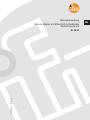 1
1
-
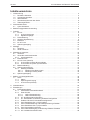 2
2
-
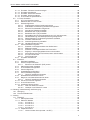 3
3
-
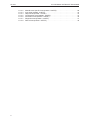 4
4
-
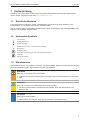 5
5
-
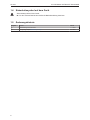 6
6
-
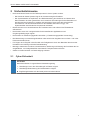 7
7
-
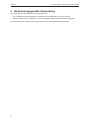 8
8
-
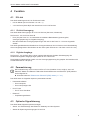 9
9
-
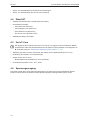 10
10
-
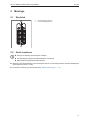 11
11
-
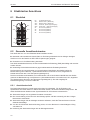 12
12
-
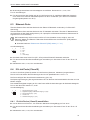 13
13
-
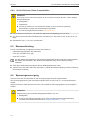 14
14
-
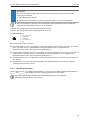 15
15
-
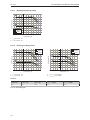 16
16
-
 17
17
-
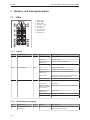 18
18
-
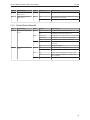 19
19
-
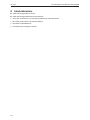 20
20
-
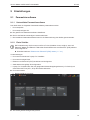 21
21
-
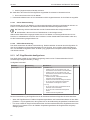 22
22
-
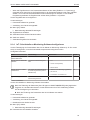 23
23
-
 24
24
-
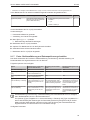 25
25
-
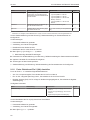 26
26
-
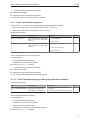 27
27
-
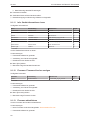 28
28
-
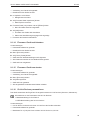 29
29
-
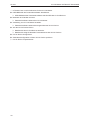 30
30
-
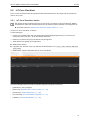 31
31
-
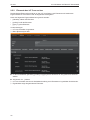 32
32
-
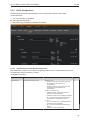 33
33
-
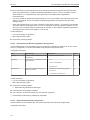 34
34
-
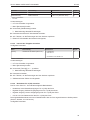 35
35
-
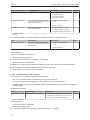 36
36
-
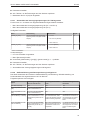 37
37
-
 38
38
-
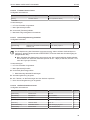 39
39
-
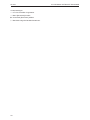 40
40
-
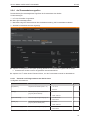 41
41
-
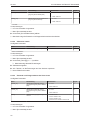 42
42
-
 43
43
-
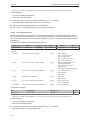 44
44
-
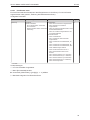 45
45
-
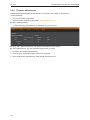 46
46
-
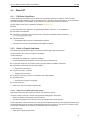 47
47
-
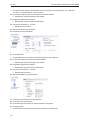 48
48
-
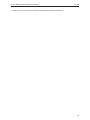 49
49
-
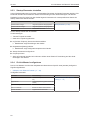 50
50
-
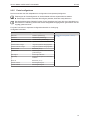 51
51
-
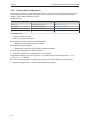 52
52
-
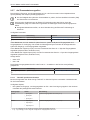 53
53
-
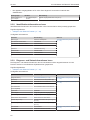 54
54
-
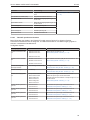 55
55
-
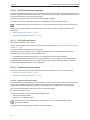 56
56
-
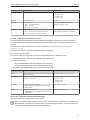 57
57
-
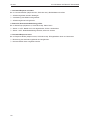 58
58
-
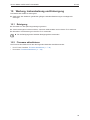 59
59
-
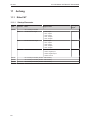 60
60
-
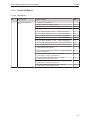 61
61
-
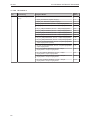 62
62
-
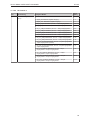 63
63
-
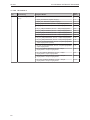 64
64
-
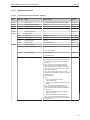 65
65
-
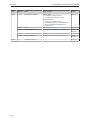 66
66
-
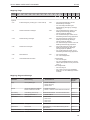 67
67
-
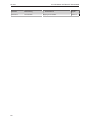 68
68
-
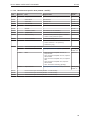 69
69
-
 70
70
-
 71
71
-
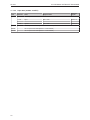 72
72
-
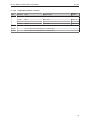 73
73
-
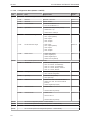 74
74
-
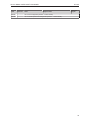 75
75
-
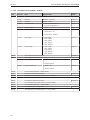 76
76
-
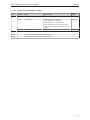 77
77
-
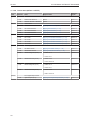 78
78
-
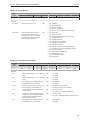 79
79
-
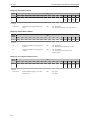 80
80
Verwandte Artikel
-
IFM AL1430 Bedienungsanleitung
-
IFM AL1420 Bedienungsanleitung
-
IFM AL1421 Bedienungsanleitung
-
IFM AL1325 Bedienungsanleitung
-
IFM AL1930 Bedienungsanleitung
-
IFM AL3151 Bedienungsanleitung
-
IFM AL3101 Bedienungsanleitung
-
IFM AL1332 Bedienungsanleitung
-
IFM AL4122 Bedienungsanleitung
-
IFM AL4102 Bedienungsanleitung